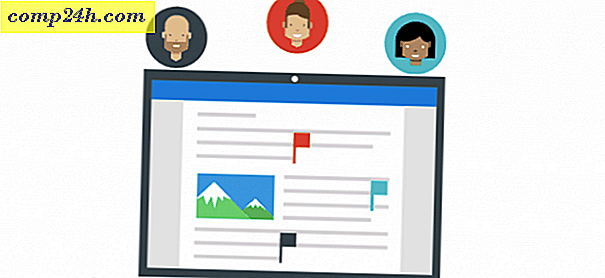Konfigurálja az Apache webhelyet több port használatához

Néhány hónap múlva rámutattam arra, hogy konfigurálnom kell az Apache-n futó saját weboldalamat, hogy több portot használhassak. Az otthoni internetszolgáltató letiltotta a bejövő 80-as portot, ezért konfigurálnom kellett az Apache-t egy alternatív port használatára. A folyamat nagyon egyszerű volt, és mivel a közelmúltban megkérdeztem, hogy "hogyan" a blogomban, azt gondoltam, hogy az összes olvasó számára nagyon gyorsan dokumentálom a folyamatot.
Kontextus: Az én példámban futottam az Apache-t a 80-as porton egyetlen IP címen. Azonban szükségem volt Apache-ra, hogy hallgasson és szolgálja a honlapomat a 8080-as porton is. Habár a 8080-as portot választottam, bármilyen portot használhat (bár 1000-nél több portot ajánlok). Oké, menjünk bele.
1. lépés: Nyissa meg az Apache konfigurációs httpd.conf fájlt (az én windows hostomban, itt található: "c: \ Program Files \ Apache Group \ Apache2 \ conf")
2. lépés: Keresse meg a vonalat: Figyeljen a 80- asra és írja be a Listen 8080- at a következő sorban :
Ne feledje, hogy a konfigurációja másnak tűnhet, de meg kell szerezned a pontot

3. lépés: Keresse meg a VirtualHost részét a Webhely konfigurációjához, és adja hozzá a *: 8080-at az alábbiak szerint:

Vegye figyelembe, hogy a konfigurációs fájl nem fog pontosan úgy néz ki, mint az enyém. A *: 80 helyett IP-címet láthat: 80 - attól függ, de ez az általános ötlet. A régi portszámot is csak az újakkal helyettesítheti, ha nem igényel webhelyét mindkét porton.
4. lépés: Indítsa újra az Apache webszolgáltatását
MINDEN KÉSZ! A weboldalnak most elérhetőnek kell lennie a port használatával.
Ügyeljen arra, hogy tesztelje munkáját úgy, hogy az új Port számát a webhelyére érinti: http://www.yoursite.com:8080.
Címkék: apache, többportos, httpd.conf